Lỗi hình ảnh xấu trong Windows xảy ra nếu một chương trình hoặc ứng dụng gặp khó khăn khi khởi chạy hoặc chạy. Các lý do phổ biến nhất dẫn đến lỗi Hình ảnh xấu là các tệp hệ thống đã lỗi thời hoặc bị hỏng, phần mềm độc hại hoặc vi rút và các sự cố phần cứng. Gần đây, một số người dùng đã phàn nàn về SecurityHealthSystray.exe Hình ảnh Xấu trên thiết bị Windows của họ với thông báo lỗi sau:
SecurityHealthSystray: SecurityHealthSystray.exe – Hình ảnh Xấu
\?\C:\Windows\System32\SecurityHealth.0.2207.20002-0\SecurityHealthSSO.dll không được thiết kế để chạy trên Windows hoặc có lỗi. Hãy thử cài đặt lại chương trình bằng phương tiện cài đặt gốc hoặc liên hệ với quản trị viên hệ thống của bạn hoặc nhà cung cấp phần mềm để được hỗ trợ. Trạng thái lỗi 0xc000012f.

SecurityHealthSystray.exe là gì?
SecurityHealthSystray.exe là một quy trình Windows liên quan đến Trung tâm Bảo mật của Bộ bảo vệ Windows. Nó chịu trách nhiệm cung cấp cho PC của bạn khả năng bảo vệ theo thời gian thực chống lại vi-rút và phần mềm độc hại. Quá trình này thường chạy trong nền để quét thiết bị của bạn để tìm các mối đe dọa và cung cấp thông báo cũng như cảnh báo khi được yêu cầu.
Khắc phục hình ảnh xấu SecurityHealthSystray.exe
Để khắc phục lỗi Hình ảnh xấu SecurityHealthSystray.exe trên thiết bị Windows của bạn, hãy cân nhắc chạy quét SFC và cài đặt phiên bản Visual C++ Redistributable mới nhất. Nếu điều đó không có ích, hãy làm theo những gợi ý sau:
- Chạy SFC và DISM
- Cài đặt Visual C++ Redistributable mới nhất
- Đăng ký lại tệp DLL
- Tải xuống các tệp hệ điều hành Windows từ Microsoft
- Gỡ cài đặt Windows Update đã cài đặt gần đây
- Đặt lại ứng dụng bảo mật Windows
Bây giờ hãy xem những điều này một cách chi tiết.
1] Chạy SFC và DISM
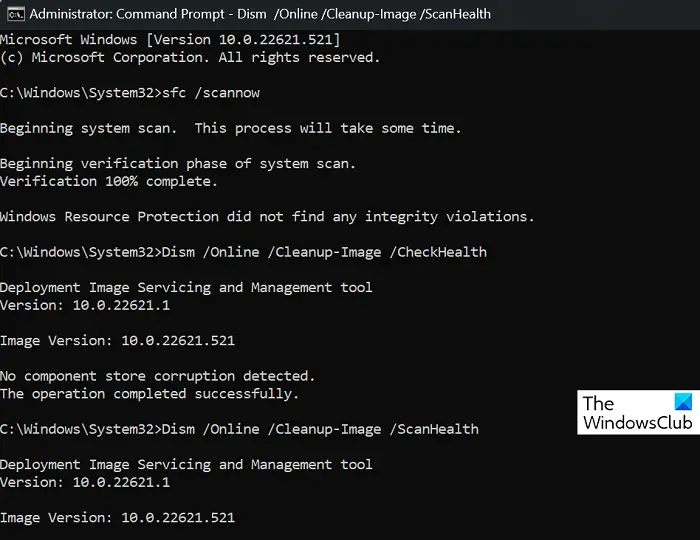
Lỗi hình ảnh xấu có thể xảy ra do các tệp hệ thống Windows bị hỏng/hư hỏng hoặc lỗi hình ảnh hệ thống. Chạy SFC và DISM để quét và sửa chữa chúng. Đây là cách:
- bấm vào các cửa sổ chìa khóa và tìm kiếm Dấu nhắc lệnh .
- Bấm vào Chạy như quản trị viên .
- Nhập lần lượt các lệnh sau và nhấn Đi vào :
For SFC: sfc/scannow
For DISM: DISM /Online /Cleanup-Image /CheckHealth DISM /Online /Cleanup-Image /ScanHealth DISM /Online /Cleanup-Image /RestoreHealth
- Khởi động lại thiết bị của bạn sau khi hoàn tất và kiểm tra xem lỗi đã được khắc phục chưa.
2] Cài đặt Visual C++ Redistributable mới nhất
C++ Redistributable là một tập hợp các tệp thư viện thời gian chạy cho phép sử dụng mã được phát triển trước và cho phép cài đặt nhiều ứng dụng. Nếu các gói của nó bị xóa hoặc bị hỏng, nó có thể ngăn một số chương trình hoạt động bình thường. Trong trường hợp đó, bạn sẽ cần cài đặt lại phiên bản được yêu cầu. Đây là cách bạn có thể cập nhật Visual C++ Có thể phân phối lại .
3] Đăng ký lại tệp DLL
Bạn cũng có thể thử đăng ký lại tệp DLL , để khắc phục lỗi Hình ảnh xấu SecurityHealthSystray.exe. Đây là cách:
- bấm vào các cửa sổ chìa khóa và tìm kiếm Dấu nhắc lệnh .
- Bấm vào Chạy như quản trị viên .
- Nhập lệnh sau và nhấn Đi vào
regsvr32 SecurityHealthSSO.dll
: - Bây giờ, hãy khởi động lại PC của bạn và kiểm tra.
4] Tải xuống các tệp hệ điều hành Windows từ Microsoft
Một tệp dll của hệ điều hành Windows có thể là được tải xuống từ Microsoft . Đây là một lựa chọn an toàn. Sau khi tải xuống, bạn phải đặt nó vào thư mục thích hợp và đăng ký lại tệp DLL có liên quan. Trong trường hợp này, đó là SecurityHealthSSO.dll .
5] Gỡ cài đặt Windows Update đã cài đặt gần đây
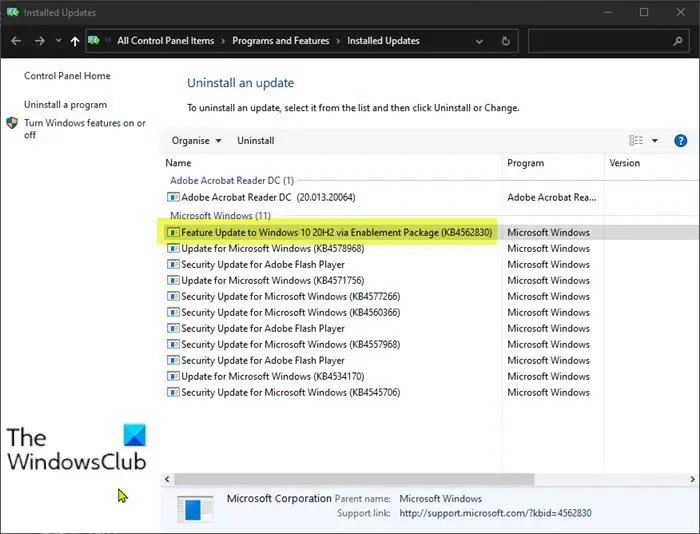
Một tệp bị hỏng hoặc bị hỏng được cài đặt cùng với bản cập nhật hệ thống đôi khi khiến các ứng dụng gặp sự cố. Gỡ cài đặt Windows Update có thể giúp khắc phục lỗi hình ảnh xấu nếu nó bắt đầu xảy ra sau khi cài đặt bản cập nhật. Để gỡ cài đặt các bản cập nhật Windows trong Windows 11, hãy làm như sau:
onenote 2016 vs onenote
- Từ Bắt đầu hoặc Trình đơn WinX , mở Windows 11 Cài đặt
- Bấm vào cập nhật hệ điều hành Window ở bên trái
- Bấm vào Cập nhật lịch sử
- Bây giờ hãy cuộn xuống cho đến khi bạn thấy Gỡ cài đặt bản cập nhật trong Cài đặt có liên quan
- Bấm vào nút ở phía bên phải
- Ứng dụng Bảng điều khiển cập nhật đã cài đặt sẽ mở ra
- Nhấp chuột phải vào Cập nhật và chọn Gỡ cài đặt .
6] Đặt lại ứng dụng bảo mật Windows
Nếu không có đề xuất nào trong số này có thể trợ giúp, hãy đặt lại ứng dụng Bảo mật Windows. Thực hiện theo các bước sau để làm như vậy:
- Bấm vào Bắt đầu , tìm kiếm thiết bị đầu cuối Windows và chọn Chạy như quản trị viên .
- Nhập nội dung sau và nhấn Đi vào :
Get-AppxPackage Microsoft.SecHealthUI -AllUsers | Reset-AppxPackage
- Thoát PowerShell sau khi lệnh thực thi.
Tôi hy vọng bài đăng này sẽ giúp bạn.
Đọc: MSTeams.exe Trạng thái lỗi hình ảnh xấu 0xc0000020 trong Windows 11/10
Tại sao tôi liên tục gặp lỗi Hình ảnh xấu?
Làm cách nào để khắc phục lỗi Hình ảnh xấu?
Quét thiết bị của bạn để tìm các tệp hệ thống Windows đã lỗi thời hoặc bị hỏng để khắc phục lỗi hình ảnh xấu. Bạn cũng có thể thử đăng ký lại tệp và cài đặt phiên bản mới nhất của C++ có thể phân phối lại. Tuy nhiên, nếu cách đó không hiệu quả, hãy gỡ cài đặt Windows Update đã cài đặt gần đây.
0xc000012f Hình ảnh xấu là gì?
Mã lỗi 0xc000012f hình ảnh xấu xảy ra nếu các mô-đun thực thi hoặc hỗ trợ chương trình bị hỏng. Tuy nhiên, nó cũng có thể xảy ra nếu các tệp C++ có thể phân phối lại đã lỗi thời hoặc bị hỏng.

![Valheim FPS thấp và mức sử dụng GPU thấp [Đã sửa]](https://prankmike.com/img/games/DE/valheim-low-fps-and-low-gpu-usage-fixed-1.jpg)













